سيوضّح هذا الدليل كيف يمكنك دعوة مسهمين آخرين إلى العمل على موقعك على الويب معك باستخدام منطقة المستخدمين في لوحة التحكم الخاصة بك على ووردبريس.كوم.
بدلاً من إعطاء أي شخص اسم المستخدم الخاص بك وكلمة مرورك (وهذا يمثِّل خطرًا على الأمان)، يمكنك دعوته إلى إنشاء حساب المستخدم الخاص به على موقعك ومنح مستويات مختلفة من الأذونات استنادًا إلى ما تريد أن يكون هذا الشخص قادرًا على فعله.
في هذا الدليل
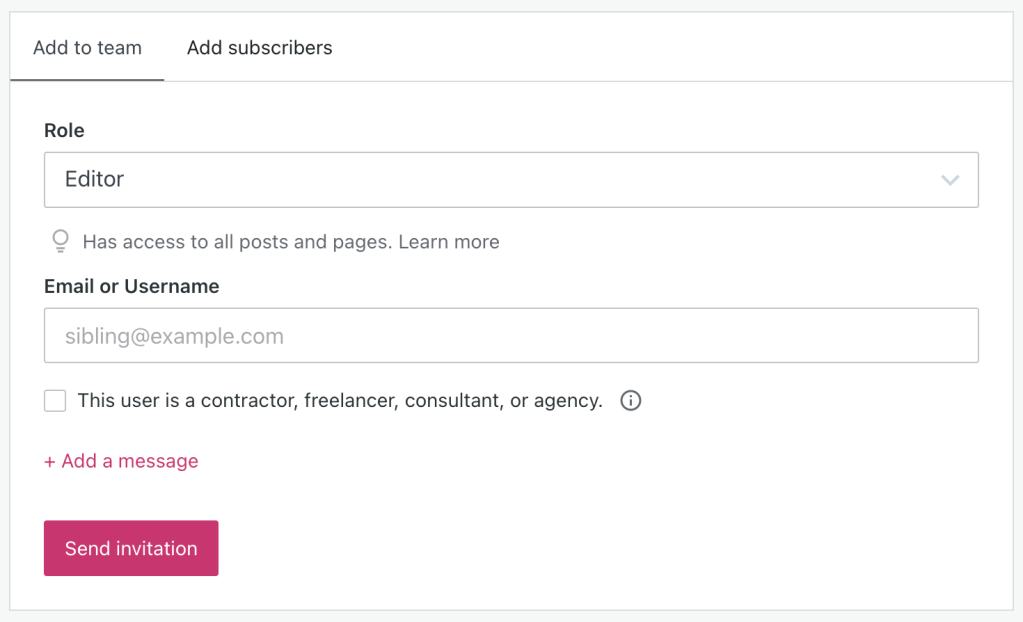
بدءًا من لوحة التحكم لديك، انقر على “مستخدمين”. سترى علامتي تبويب هنا: الفريق والمشتركون. يحق للمشتركين الوصول لغرض القراءة فقط بينما يحق لأعضاء الفرق الوصول لغرض الكتابة من خلال أذونات مختلفة حسب دورهم.
- أسفل علامة تبويب الفريق، انقر على زر + إضافة عضو فريق.
- حدد دورًا من القائمة المنسدلة الدور.
- قم بإدخال عنوان البريد الإلكتروني أو اسم مستخدم ووردبريس.كوم للشخص الذي ترغب في دعوته. (تظهر حقول عناوين البريد الإلكتروني الإضافية بالأسفل تلقائيًا عند إضافة عنوان بريد إلكتروني).
- حدد دورًا لهذا الشخص. لاحظ أنه إذا أضفت العديد من عناوين البريد الإلكتروني، فسيتم تعيين الدور نفسه لكل منها.
- انقر على زر إرسال دعوة.
سيتلقى المستخدم الذي تدعوه رسالة قريبًا عبر البريد الإلكتروني تتضمن دعوة وتحمل تفاصيل حول كيفية إنشاء حسابه الخاص وكلمة مروره الخاصة. يجب على المستخدمين المدعوين قبول الدعوة قبل التمكن من تحرير موقع الويب. يظهر المستخدمون المدعوون حتى الآن لقبول الدعوة ضمن المستخدمين الموجودين أسفل المستخدمين الذين قبلوا الدعوة. مرر إلى الأسفل لرؤية هذه القائمة.
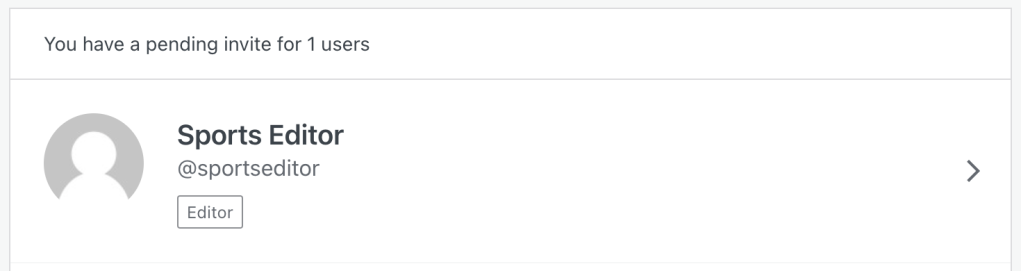
- بدءًا من لوحة التحكم لديك، انقر على مستخدمين. أسفل علامة تبويب المشتركين، انقر على زر إضافة مشترك.
- سترى 3 مربعات نصية يمكنك استخدامها لدعوة مشترك واحد أو أكثر. استمر في كتابة عنوان البريد الإلكتروني، وستُضاف مربعات نصية إضافية تلقائيًا يمكنك استخدامها لدعوة مستخدمين إضافيين.
- بمجرد إضافة عنوان (عناوين) البريد الإلكتروني، انقر على زر إضافة مشتركين لإرسال الدعوة.
بالإضافة إلى ذلك، إذا كان لديك العديد من المشتركين مطلوب إضافتهم، فيمكنك إضافة هؤلاء باستخدام ملف CSV. ينبغي أن يحتوي ملف CSV، كحد أدنى، على عناوين بريد إلكتروني. يمكنك رفع مشتركين ودعوتهم جملة واحدة، مثلما هو موضّح أدناه:
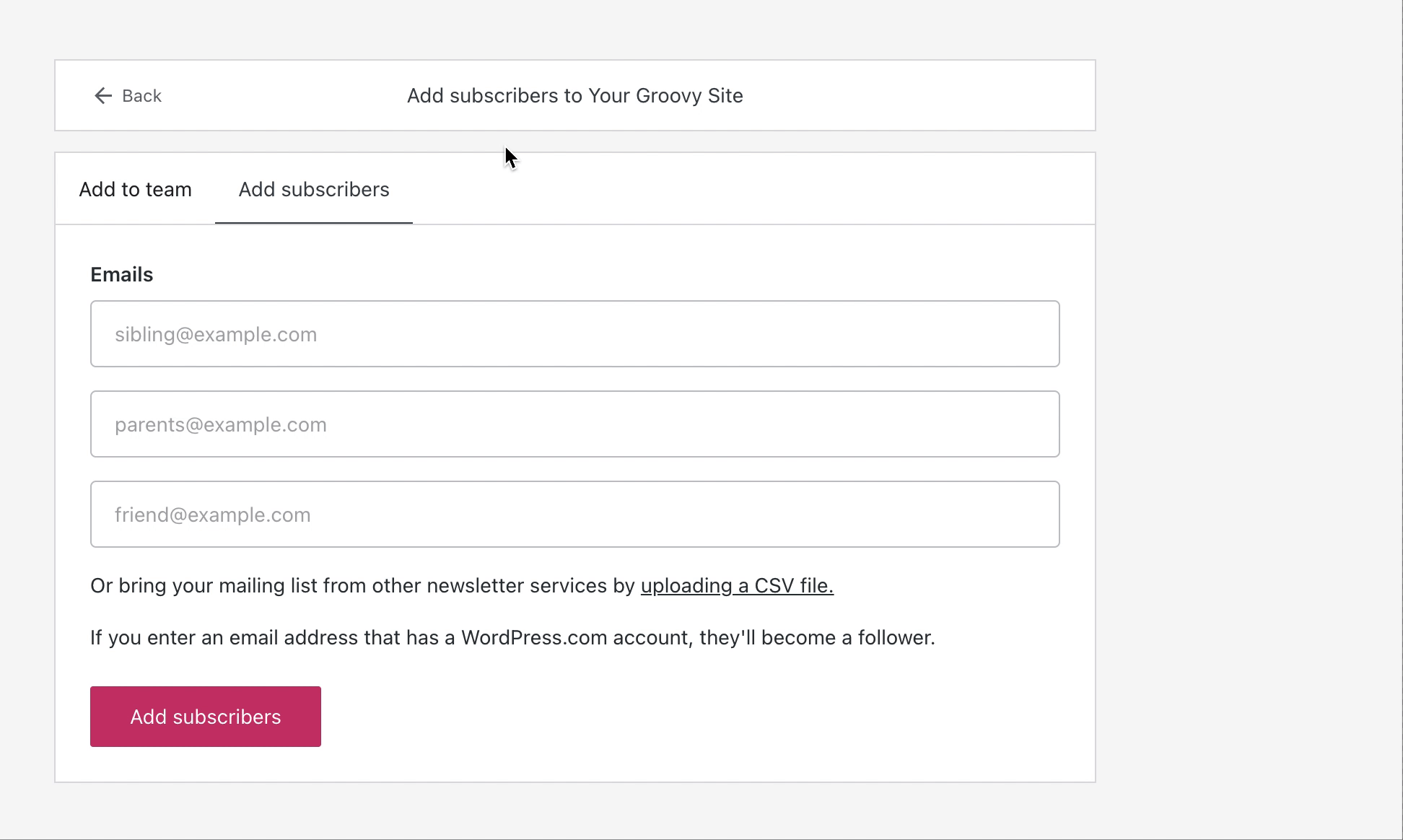
في علامة تبويب الدعوات، يمكنك عرض قائمة الدعوات المعلّقة – هذه هي الدعوات التي قد أرسلتها ولم تُقبل حتى الآن. يمكنك إعادة إرسال دعوة هنا إذ ربما تكون فاتت الشخص رسالة البريد الإلكتروني.
إذا ارتكبت خطأ وأردت إلغاء الدعوة، فيمكنك الانتقال إلى علامة تبويب الدعوات، وتحديد الدعوة الحديثة، وانقر على إلغاء الدعوة.
بمجرد أن ينقر الشخص على زر قبول الدعوة في رسالة البريد الإلكتروني هذه، يصبح بإمكانه الوصول إلى موقعك عندما يُسجِّل الدخول إلى حسابه على ووردبريس.كوم. على سبيل المثال، إذا دعوته لكي يصبح عضوًا في الفريق، فإنه سيظهر في فريقك بمجرد قبول الدعوة.
⚠️
انتبه للأدوار التي تمنحها للمستخدمين على موقعك. يمكن للرُتب، مثل المسؤول والمحرِّر حذف التدوينات والصفحات على موقعك. من المهم ألا تضيف سوى الأشخاص الذين تثق بهم إلى موقعك.
بصفتك مسؤولاً عن موقع، يمكنك إزالة المستخدمين الآخرين من فريق موقعك عن طريق اتباع هذه الخطوات:
- بدءًا من لوحة التحكم لديك، انقر على المستخدمين.
- انقر على المستخدم الذي ترغب في حذفه.
- اختر ما إذا كنت تريد أن يُنسب المحتوى الذي يضيفه هذا المستخدم إلى مستخدم آخر أم تحذف محتواه.
- إذا اخترت أن تنسب المحتوى إلى مستخدم آخر، فستظهر قائمة منسدلة مع قائمة المستخدمين.
- اختر مستخدمًا تريد أن تنسب المحتوى إليه.
- انقر على زر حذف مستخدم.
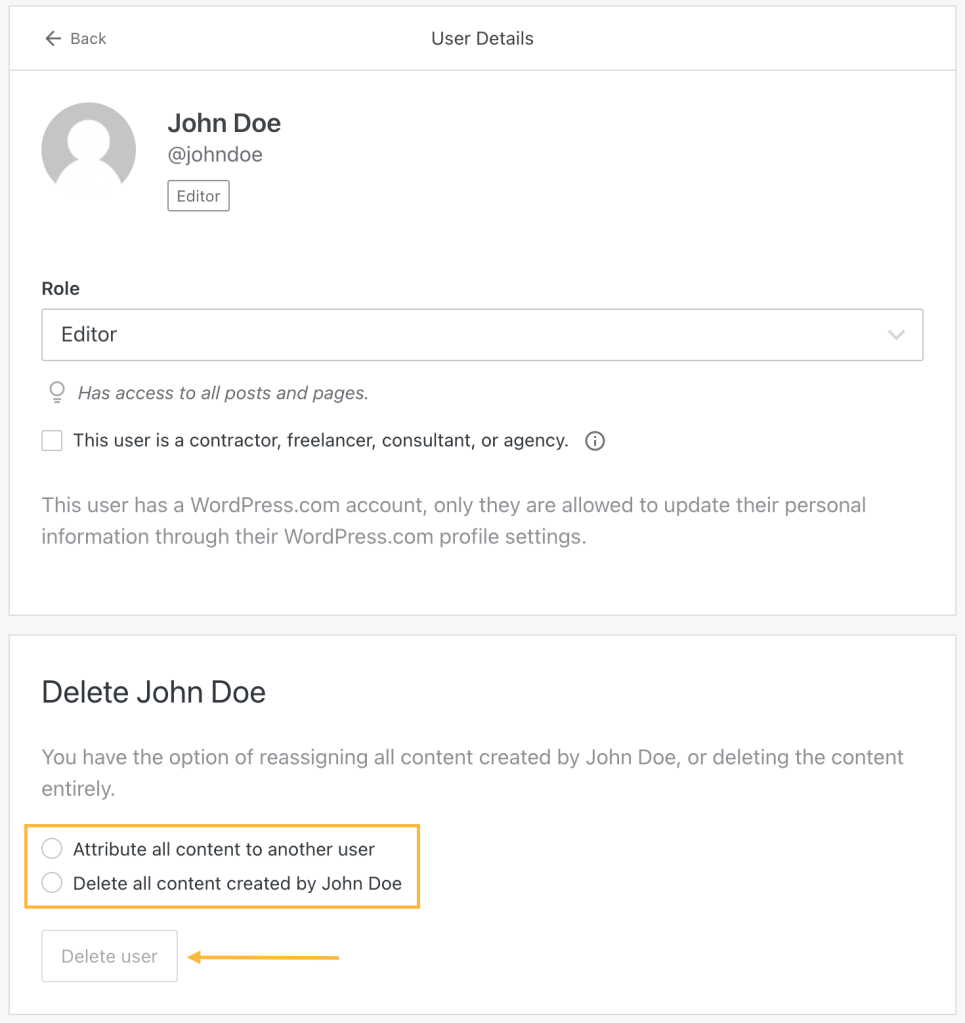
يمكن لمالك الموقع والمسؤولين الآخرين تغيير رُتب الأعضاء الأخرى عن طريق اتباع الخطوات أدناه. تعرّف على المزيد حول أدوار المستخدمين.
- بدءًا من لوحة التحكم لديك، انقر على المستخدمين.
- انقر على المستخدم الذي ترغب في تغيير دوره
- حدد الدور الجديد من القائمة المنسدلة.
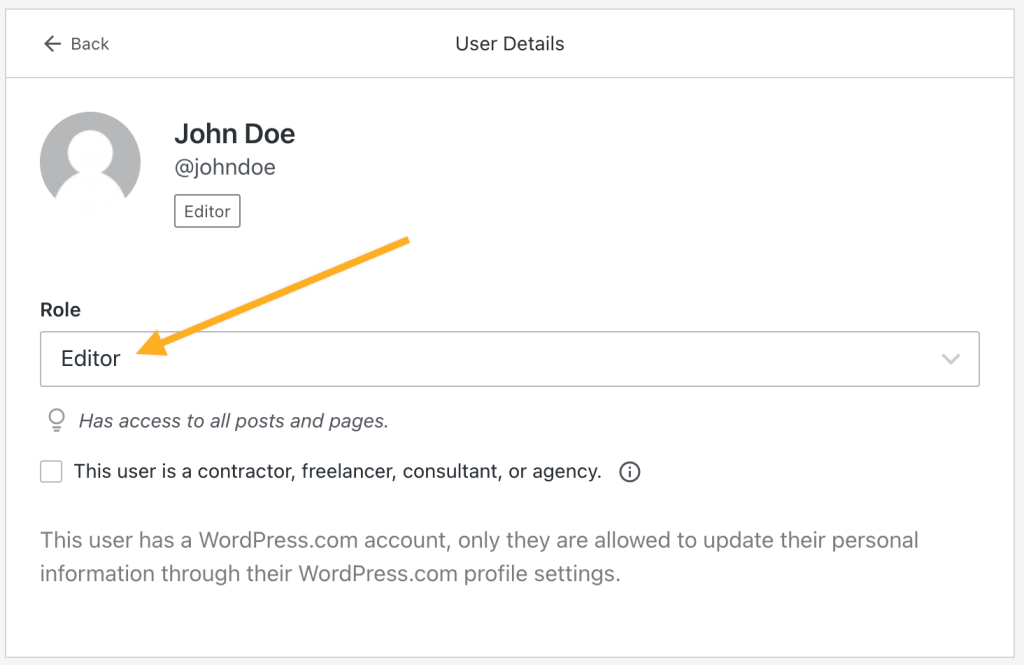
يتعذر تعيين دور مالك الموقع على أي شيء آخر غير كونه المسؤول. إذا كنت ترغب في تعيين دور آخر لمالك الموقع، فستحتاج أولاً إلى نقل ملكية الموقع إلى مستخدم آخر.
عند تعيين موقعك إلى خاص، لا يمكن عرضه إلا بواسطتك. إذا كنت ترغب في أن يتمكن الآخرون من مشاهدة موقعك الخاص (وترك التعليقات إذا مكَّنتهم من ذلك)، فسيتعين عليك دعوتهم ليصبحوا مشاهدين.
يظهر المشاهدون أسفل علامة تبويب “الفريق” ضمن قسم المستخدمين. يمكن إزالتهم بالطريقة نفسها التي أزيل بها المستخدمون الآخرون.
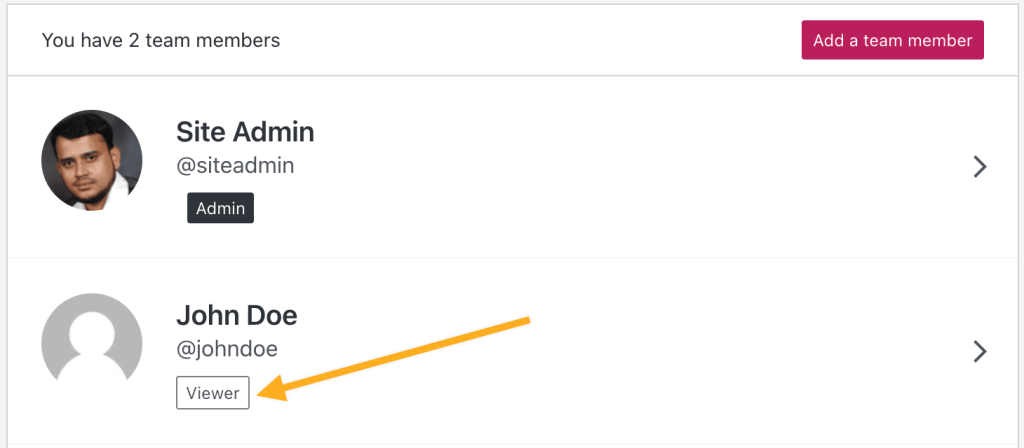
قد تقوم بتوظيف خبير ووردبريس لإنشاء موقع لك أو تحديثه. فيما يأتي بعض الأمور المهمة التي يجب عليك تذكرها:
- لا تفصح عن اسم المستخدم وكلمة المرور الخاصة بك لأي شخص أبدًا، بما في ذلك المطور أو الشخص المستقل أو خبراء ووردبريس الآخرون. تتمثَّل الطريقة السالمة والآمنة التي تضمن الوصول إلى موقعك في إضافة مستخدم على النحو الموضَّح أعلاه.
- شارك دليلنا بشأن أفضل الممارسات الخاصة بتخصيص الموقع مع مطورك بحيث يمكن أن يكون مدركًا للتقديرات المهمة عند العمل على موقع ووردبريس.كوم على الويب.
- بمجرد انتهاء العمل، قم بإزالةوصول المطور إلى موقعك.
تعرّف على المزيد حول التعامل مع المطورين: